Müəllif:
Roger Morrison
Yaradılış Tarixi:
6 Sentyabr 2021
YeniləMə Tarixi:
1 İyul 2024
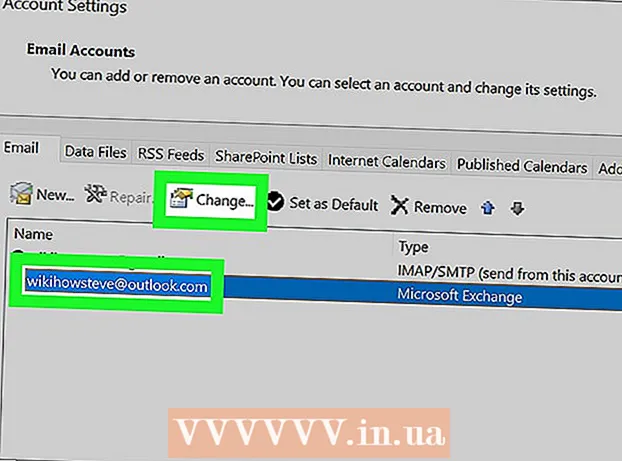
MəZmun
- Addımlamaq
- Metod 3-dən 1: Gmail
- Metod 3-dən 2: Yahoo! Poçt
- Metod 3-dən 3: Outlook.com (Hotmail)
- Göstərişlər
Parolunuzu mütəmadi olaraq dəyişdirərək e-poçt hesabınızı hakerlərdən və şəxsiyyət saxtakarlığından qoruya bilərsiniz. Şifrənizi dəyişdirirsinizsə, başqa bir hesab üçün istifadə etməyəcəyiniz və hərfləri, rəqəmləri və işarələri olan ən azı 8 simvoldan ibarət yeni və güclü bir parol seçin. Şifrənizi daha da etibarlı etmək üçün ad gününüz, telefon nömrəniz və ya ev heyvanınızın və ya uşağınızın adı kimi başqaları ilə bölüşdüyünüz məlumatları şifrənizə daxil etməmək yaxşıdır.
Addımlamaq
Metod 3-dən 1: Gmail
 Gmail hesabınızla Gmail-ə daxil olun. Şifrənizi yalnız Gmail veb saytında dəyişə bilərsiniz; mobil tətbiqetmədə deyil.
Gmail hesabınızla Gmail-ə daxil olun. Şifrənizi yalnız Gmail veb saytında dəyişə bilərsiniz; mobil tətbiqetmədə deyil. - Hesabınıza daxil ola bilmədiyiniz üçün parolunuzu sıfırlamaq istəyirsinizsə, buraya vurun.
 Ötürücü düyməni vurun və "Ayarlar" ı seçin.
Ötürücü düyməni vurun və "Ayarlar" ı seçin. "Hesablar və İdxal" sekmesini vurun.
"Hesablar və İdxal" sekmesini vurun. "Parolu dəyişdir" bağlantısını vurun.
"Parolu dəyişdir" bağlantısını vurun. Əvvəlcə mövcud parolunuzu, sonra isə yeni parolunuzu daxil edin. Şifrənizi təsdiqləmək üçün iki dəfə yazmalısınız.
Əvvəlcə mövcud parolunuzu, sonra isə yeni parolunuzu daxil edin. Şifrənizi təsdiqləmək üçün iki dəfə yazmalısınız. - Yadda saxlanması asan güclü parol üçün tövsiyələr üçün buraya vurun.
 Yeni parolunuzu saxlamaq üçün "Şifrəni dəyişdir" düyməsini vurun.
Yeni parolunuzu saxlamaq üçün "Şifrəni dəyişdir" düyməsini vurun.- Gmail parolunuz Drive, YouTube və Hangouts kimi bütün Google xidmətləri üçün eynidır. Digər Google xidmətlərində, məsələn telefonunuzda daxil olmusunuzsa, yeni parolunuzla yenidən daxil olmağınız istənəcəkdir.
 E-poçt proqramınızı qurun (lazım olduqda). Gmail hesabınızı idarə etmək üçün Outlook və ya başqa bir e-poçt proqramından istifadə edirsinizsə, Outlook-da şifrənizi dəyişdirməlisiniz. Təlimatlar üçün buraya vurun.
E-poçt proqramınızı qurun (lazım olduqda). Gmail hesabınızı idarə etmək üçün Outlook və ya başqa bir e-poçt proqramından istifadə edirsinizsə, Outlook-da şifrənizi dəyişdirməlisiniz. Təlimatlar üçün buraya vurun.
Metod 3-dən 2: Yahoo! Poçt
 Yahoo!-a daxil olunYahoo! hesabınızla poçt göndərin. hesab.
Yahoo!-a daxil olunYahoo! hesabınızla poçt göndərin. hesab. - Hesabınıza daxil ola bilmədiyiniz üçün parolunuzu sıfırlamaq istəyirsinizsə, təlimatlar üçün buraya vurun.
 Kursorunuzu dişli simgesinin üzərinə sürün və "Hesab məlumatı" nı seçin.
Kursorunuzu dişli simgesinin üzərinə sürün və "Hesab məlumatı" nı seçin. Solda "Hesab Təhlükəsizliyi" sekmesini vurun.
Solda "Hesab Təhlükəsizliyi" sekmesini vurun. "Şifrəni dəyişdir" düyməsini basın.
"Şifrəni dəyişdir" düyməsini basın. Yeni şifrənizi daxil edin. Şifrənizi təsdiqləmək üçün iki dəfə yazmalısınız.
Yeni şifrənizi daxil edin. Şifrənizi təsdiqləmək üçün iki dəfə yazmalısınız. - Yadda saxlanması asan güclü parol üçün tövsiyələr üçün buraya vurun.
 Yeni parolunuzu saxlamaq üçün "Davam et" düyməsini vurun.
Yeni parolunuzu saxlamaq üçün "Davam et" düyməsini vurun.- Yahoo! üçün parolunuz Poçt bütün Yahoo! Yahoo! kimi məhsullar Messenger və Yahoo! Maliyyə.
 E-poçt proqramınızı qurun (lazım olduqda). Yahoo! hesabınızı idarə etmək üçün Outlook və ya başqa bir e-poçt proqramından istifadə edirsinizsə, Outlook-da parolunuzu da dəyişdirməlisiniz. Təlimatlar üçün buraya vurun.
E-poçt proqramınızı qurun (lazım olduqda). Yahoo! hesabınızı idarə etmək üçün Outlook və ya başqa bir e-poçt proqramından istifadə edirsinizsə, Outlook-da parolunuzu da dəyişdirməlisiniz. Təlimatlar üçün buraya vurun.
Metod 3-dən 3: Outlook.com (Hotmail)
 Microsoft və ya Hotmail hesabınızla Outlook.com veb saytına daxil olun. Outlook.com, Hotmail'in yeni adıdır.
Microsoft və ya Hotmail hesabınızla Outlook.com veb saytına daxil olun. Outlook.com, Hotmail'in yeni adıdır. - Hesabınıza daxil ola bilmədiyiniz üçün parolunuzu sıfırlamaq istəyirsinizsə, buraya vurun.
 Sağ üst küncdə hesab adınızı vurun. Bu adətən əsl adınızdır.
Sağ üst küncdə hesab adınızı vurun. Bu adətən əsl adınızdır.  "Hesab Ayarları" nı seçin. İndi parolunuzu yenidən daxil etməlisiniz.
"Hesab Ayarları" nı seçin. İndi parolunuzu yenidən daxil etməlisiniz.  "Təhlükəsizlik və Məxfilik" bölməsində "Şifrəni dəyişdir" bağlantısını vurun.
"Təhlükəsizlik və Məxfilik" bölməsində "Şifrəni dəyişdir" bağlantısını vurun. Təhlükəsizlik kodunuzu necə almaq istədiyiniz üçün bir seçim seçin.
Təhlükəsizlik kodunuzu necə almaq istədiyiniz üçün bir seçim seçin.- Yadda saxlanması asan güclü parol üçün tövsiyələr üçün buraya vurun.
 "Kodu göndər" düyməsinə vurun.
"Kodu göndər" düyməsinə vurun.- Outlook.com parolunuz, Windows 8, Xbox Live və Skype kimi Microsoft hesabı ilə əlaqəli bütün məhsullar üçün eynidır.
 E-poçt proqramınızı qurun (lazım olduqda). Outlook.com hesabınızı idarə etmək üçün Outlook və ya başqa bir e-poçt proqramından istifadə edirsinizsə, Outlook'dakı parolunuzu da dəyişdirməlisiniz. Təlimatlar üçün buraya vurun.
E-poçt proqramınızı qurun (lazım olduqda). Outlook.com hesabınızı idarə etmək üçün Outlook və ya başqa bir e-poçt proqramından istifadə edirsinizsə, Outlook'dakı parolunuzu da dəyişdirməlisiniz. Təlimatlar üçün buraya vurun.
Göstərişlər
- E-poçt hesabınız və ya e-poçt proqramınız bu məqalədə göstərilməyibsə, parolunuzu dəyişdirmək üçün e-poçt hesabı parametrlərinizə keçin. Parolunuzu harada dəyişdirəcəyinizi bilmirsinizsə, e-poçt təminatçınızla əlaqə saxlayın.
- E-poçt parolunuzu işdə və ya məktəbdə dəyişdirmək istəyirsinizsə, xahiş edirəm şəbəkə administratoru ilə əlaqə saxlayın.



